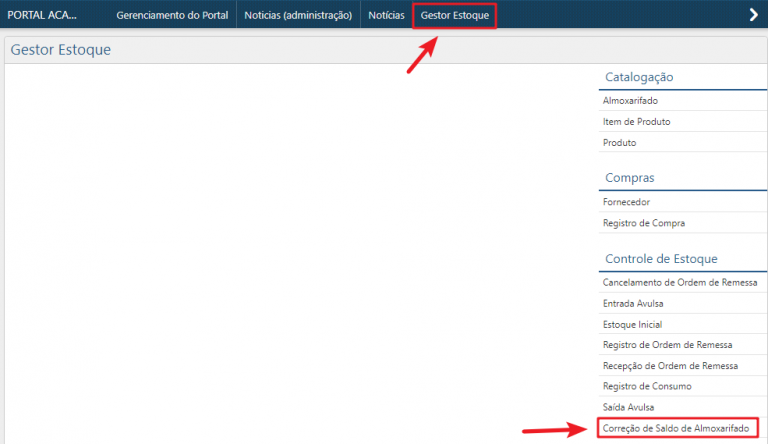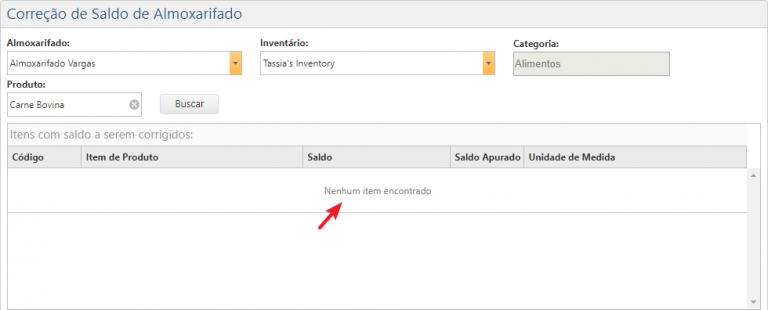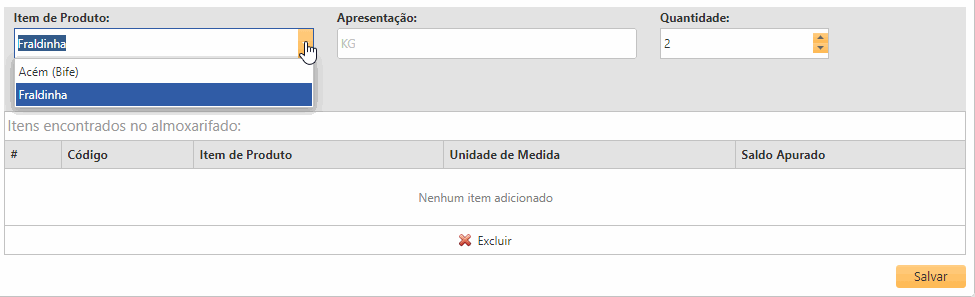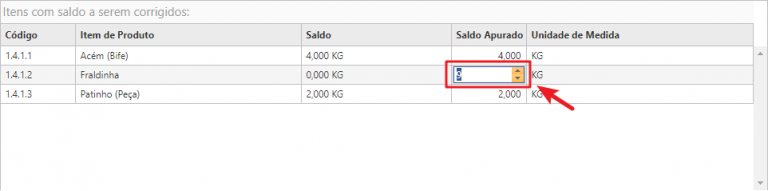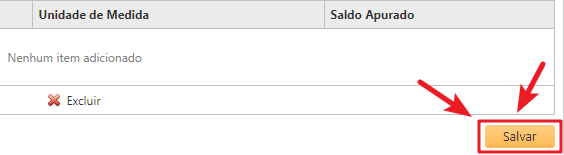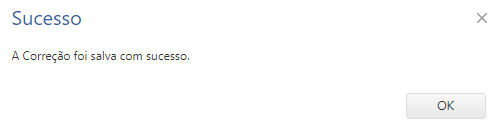Correção de Saldo de Almoxarifado
Esta funcionalidade permitirá ao usuário realizar a correção de saldo (adicionar, remover ou alterar itens de produtos) de um inventário no sistema, para cada almoxarifado associado à uma Unidade de Ensino.
A inserção de informações na Correção de Saldo de Almoxarifado é pré-requisito para a execução das rotinas que envolvem a Análise de Inventário, após a criação do inventário através do Registro de Inventário.
Para visualizar essa interface, o usuário deverá acessar o menu: Estoque > Controle de Estoque > Correção de Saldo de Almoxarifado, conforme ilustração abaixo.
Após acessar o menu destacado acima, será exibida a tela Correção de Saldo de Almoxarifado.
Exibir Itens de Produto
Adicionar Itens de Produto ao Inventário
Para adicionar Itens de Produto novos ao inventário, é preciso que o usuário efetue algumas etapas necessárias, são elas:
Informar qual item de produto deseja, apontar a quantidade do mesmo, e então acionar o botão Adicionar, para que o item de produto em questão seja incorporado ao inventário tratado.
Tendo feito isso, será apresentado na tela, o item de produto cadastrado, conforme animação (GIF) abaixo.
Após adicionar um item de produto ao inventário, é preciso que o usuário clique no botão Salvar, para efetivar a inclusão do item, ou seja, salvar no sistema.
Excluir Itens de Produto no Inventário
Para remover Itens de Produto no inventário, é preciso que o usuário execute algumas etapas necessárias:
Marcar a caixa de seleção (1º passo) do item de produto que deseja excluir, depois acionar o botão Excluir (2º passo).
Após ter acionado o botão excluir, o item de produto irá desaparecer da tela, após isso o usuário deverá clicar no botão Salvar, para efetivar a exclusão do item.
Correção de saldos de Itens
Após o inventário ter sua análise concluída na tela Análise de Inventário o status do inventário será de Aprovado e será preciso Finalizá-lo, conforme explicado na página Registro de Inventário.
Posteriormente a finalização de um antigo inventário, ao criar um novo inventário associado ao mesmo almoxarifado, categoria e produto anteriormente usado, será habilitada a opção de corrigir os saldos de itens de produto precedentemente incorporados ao mesmo almoxarifado, além das opções destacadas acima.
Para efetuar a correção dos itens, o usuário deverá executar os seguintes passos:
- Apontar as respectivas informações solicitadas. Segue animação (GIF) abaixo .
- Editar o saldo apurado dos itens que deseja corrigir.
- Acionar o botão Salvar para efetivar as alterações feitas.
Será exibida uma mensagem de sucesso, confirmando a correção de saldo do(s) Iten(s) de Produto.